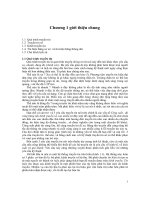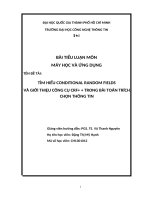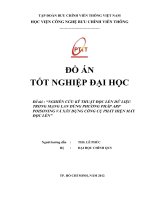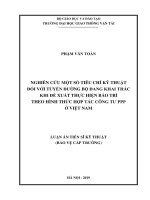Kỹ thuật tìm kiếm thông tin trên internet
Bạn đang xem bản rút gọn của tài liệu. Xem và tải ngay bản đầy đủ của tài liệu tại đây (697.14 KB, 7 trang )
ThS. Nguyễn Duy Hải – Giám đốc Trung tâm CNTT, Trường ĐHSP Hà Nội
Khai thác thông tin trên Internet
1./ Giới thiệu công cụ tìm kiếm Google.
Một trong các ứng dụng nổi tiếng của Google là công cụ tìm kiếm,
công cụ này giúp người dùng Internet có thể dễ dàng tìm được trang Web có
các thông tin cần thiết. Google hỗ trợ sử dụng nhiều ngôn ngữ, trong đó có
ngôn ngữ tiếng Việt.
Sử dụng công cụ tìm kiếm Google bằng cách truy cập vào Web Site
(tiếng Anh) hoặc (tiếng
Việt).
2./ Tìm kiếm cơ bản
Để tìm kiếm thông tin, trước tiên cần phải xác định từ khóa của thông
tin muốn tìm kiếm. Từ khóa là từ đại diện cho thông tin cần tìm. Nếu từ khóa
không rõ ràng và chính xác thì sẽ cho ra kết quả tìm kiếm rất nhiều, rất khó
phân biệt và chọn được thông tin như mong muốn. Còn nếu từ khóa quá dài
kết quả tìm kiếm có thể không có.
Thông thường chỉ cần nhập từ khóa muốn tìm và nhấn Tìm với Google
(Search) hoặc nhấn phím Enter thì Google sẽ cho ra nhiều kết quả tìm kiếm
bao gồm địa chỉ liên kết đến trang Web có từ khóa và vài dòng mô tả bên
1
Ứng dụng CNTT trong dạy học Tiểu học
ThS. Nguyễn Duy Hải – Giám đốc Trung tâm CNTT, Trường ĐHSP Hà Nội
dưới, chỉ cần nhấn trái chuột vào địa chỉ liên kết sẽ mở được trang Web có
thông tin muốn tìm. Nhấn vào nút Xem trang đầu tiên tìm được thì Google sẽ
tìm và tự động mở trang Web đầu tiên trong kết quả tìm kiếm. Các lựa chọn
tìm kiếm trên:
Web: Tìm trên cả các Web Site.
Những trang viết bằng tiếng Việt: Chỉ tìm những trang hiển thị tiếng
Việt.
Những trang từ Việt Nam: Chỉ tìm những trang từ Việt Nam.
Ngoài ra để cho kết quả tìm kiếm được chính xác hơn Google còn cho phép
sử dụng các thông số và điều kiện chọn lọc kèm theo từ khóa. Sau đây là các
thông số và điều kiện lọc thông dụng:
- Loại bỏ một từ nào đó ra khỏi kết quả tìm kiếm: Google sẽ tìm tất
cả các trang Web có chứa từ khóa cần tìm nhưng không có từ bị loại
bỏ.
Cú pháp: từ khóa - từ
Ví dụ nhập vào ô tìm kiếm của Google vi tính máy Google sẽ tìm các
trang có từ khóa vi tính nhưng không có từ máy trong đó.
- Phải có một từ nào đó ra trong kết quả tìm kiếm: Google sẽ tìm tất
cả các trang Web có chứa từ khóa cần tìm và bắt buộc phải có thêm từ
bắt buộc.
Cú pháp: từ khóa +từ
Ví dụ nhập vào ô tìm kiếm của Google vi tính +máy Google sẽ tìm các
trang có từ khóa vi tính và có từ máy trong đó.
- Rút gọn từ khóa cần tìm: Dùng để đại diện cho một, nhiều ký tự hoặc
nhiều từ khóa quá dài.
Cú pháp: Từ khóa * từ khóa
Ví dụ nhập vào ô tìm kiếm của Google máy * tính Google sẽ tìm các
trang có từ khóa máy vi tính.
2
Ứng dụng CNTT trong dạy học Tiểu học
ThS. Nguyễn Duy Hải – Giám đốc Trung tâm CNTT, Trường ĐHSP Hà Nội
- Tìm chính xác từ khóa: Google sẽ cho ra các kết quả có chính xác từ
khóa được chỉ định.
Cú pháp: "từ khóa"
Ví dụ nhập vào ô tìm kiếm của Google "máy tính" Google sẽ cho ra kết
quả là máy tính, nhưng nếu dùng từ khóa máy tính thì kết quả có thể là
máy vi tính.
- Tìm kiếm văn bản: lựa chọn mặc định của Google, chọn trong thẻ
“Tìm kiếm trên Web”. Ví dụ: tìm cụm từ “phẫu thuật”
- Tìm kiếm hình ảnh: Chọn thẻ “Hình ảnh”, sau đó nhập vào tên hình
ảnh cần tìm kiếm.
- Tìm kiếm video: video.google.com, sau đó nhập vào tên video cần tìm
kiếm
3./ Tìm kiếm nâng cao
Chế độ nâng cao cho phép hạn chế phạm vi, điều kiện tìm kiếm, nhờ đó
kết quả nhanh chóng và chính xác hơn. Chọn chế độ này bằng cách trong cửa
sổ tìm kiếm của Google, kích chọn vào mục “Tìm kiếm nâng cao”
3
Ứng dụng CNTT trong dạy học Tiểu học
ThS. Nguyễn Duy Hải – Giám đốc Trung tâm CNTT, Trường ĐHSP Hà Nội
Ngoài ra Google còn cho phép tìm kiếm chuyên biệt theo chủ đề: sách
(Book Search), học bổng (Scholar Search)... Truy cập vào các chủ đề này theo
đường dẫn: />4./ Khai thác kết quả tìm kiếm
4.1/ Kết xuất dữ liệu đơn giản (văn bản)
Sau khi Google trả về kết quả tìm kiếm mong muốn, ta có thể sử dụng toàn bộ
kết quả lưu dưới dạng một file HTML hoặc chỉ sử dụng một phần kết quả tìm
được bằng thao tác chép (Copy) nội dung thông thường.
Mở kết quả tìm kiếm:
+ Mở ngay trong cửa sổ hiện tại: kích chọn vào liên kết mong muốn
+ Mở trong cửa sổ khác: trên liên kết mong muốn, kích chọn phím phải chuột,
chọn “Open Link in New window” hoặc “Open Link in New Tab”.
Để lưu dưới dạng HTML: kích chọn menu File trên trình duyệt, chọn “Save
As” dưới dạng HTML.
Để lưu dưới dạng văn bản: lựa chọn khối văn bản muốn chép (dùng con trỏ
chuột bôi đen) --> chọn thao tác copy (Ctrl + C) --> mở 1 chương trình soạn
thảo văn bản: dán nội dung vừa copy vào (Ctrl + V).
4.2/ Kết xuất dữ liệu đa phương tiện (hình ảnh, âm thanh, video)
4
Ứng dụng CNTT trong dạy học Tiểu học
ThS. Nguyễn Duy Hải – Giám đốc Trung tâm CNTT, Trường ĐHSP Hà Nội
Kết xuất dữ liệu hình ảnh: có thể copy hình ảnh như thao tác copy văn bản
thông thường hoặc lưu hình ảnh dưới dạng 1 file ảnh. Để lưu ảnh dưới dạng 1
file: kích chuột lên ảnh được chọn, bấm phím phải chuột, chọn chức năng
“Save Image As”
Kết xuất dữ liệu âm thanh/video: sử dụng công cụ hỗ trợ download “Orbit”
(www.orbitdownloader.com). Orbit là công cụ miễn phí hỗ trợ download. Sau
khi tải orbit phiên bản mới nhất về, bạn hãy làm theo hướng dẫn để cài đặt.
Muốn tải 1 file nào đó, kích chọn phím phải chuột lên file âm thanh/video
được chọn và chọn chức năng “Grab music/video by Orbit”. Trong trường
hợp Orbit đưa ra thông báo chưa nhận biết được đường dẫn download, bạn
hãy làm tươi (Refresh) lại trình duyệt để Orbit có thể nhận được. Kích chọn
vào tên file muốn tải về và bấm vào nút “Download”. Mặc định, Orbit chia
theo các chủ đề Phim (Movie)/Phần mềm (Software)/Âm nhạc (Music)/Khác
(others). Các thư mục này thuộc thư mục “Downloads” ổ chứa hệ điều hành.
Bạn có thể thay đổi các cấu hình bằng cách vào mục chọn “Tools >
Preferences”.
Chú ý: nhiều file video ở trên mạng có định dạng .swf hoặc .flv. Muốn xem
được định dạng này, máy tính phải có những chương trình xem định dạng như
Flash Player hoặc FLV Player.
5
Ứng dụng CNTT trong dạy học Tiểu học
ThS. Nguyễn Duy Hải – Giám đốc Trung tâm CNTT, Trường ĐHSP Hà Nội
Cách khác: bạn có thể sử dụng ngay những Addons được xây dựng cho
Firefox, ví
dụ như “DownloadHelper”. Khi mở 1 trang web có chứa video, bạn chỉ cần
bấm vào nút , chọn tên file để tải file về máy tính (lựa chọn thư mục để lưu
giữ)
4.3/ Trao đổi dữ liệu (sendfile)
Sau khi khai thác dữ liệu và lưu nó dưới dạng file, bạn có thể trao đổi với
những người khác thông qua việc gửi thư (email) hoặc nhờ 1 nơi lưu trữ tạm
thời. Một vài công cụ đó là (chức năng miễn phí):
- Yousendit (www.yousendit.com): cho phép mỗi lần gửi 1 file có kích thước
< 100Mb, lưu trữ trong thời hạn 7 ngày, có hỗ trợ kết nối download bị ngắt
(resume)
- Mediafire (www.mediafire.com): cho phép tải lên đồng thời tối đa 10 file,
kích thước mỗi file < 100Mb. Bạn có thể tạo 1 account miễn phí để quản lý
những file được tải lên (lưu trữ được những đường dẫn). Để tạo 1 account,
6
Ứng dụng CNTT trong dạy học Tiểu học
ThS. Nguyễn Duy Hải – Giám đốc Trung tâm CNTT, Trường ĐHSP Hà Nội
đơn giản bấm vào nút “Creat a Free Account”, trong ô “Email Address” nhập
vào địa chỉ hộp thư mà bạn muốn Mediafire sẽ thông báo, trong mục
“Password” và “Confirm Password” nhập vào mật khẩu bạn muốn sử dụng
cho tài khoản trên Mediafire. Để xác nhận việc lập tài khoản, bấm vào mục
“Create a free account”.
Sau khi đã tạo được tải khoản, bạn có thể đăng nhập và sử dụng tài khoản mới
được tạo cho việc quản lý các file được upload. Có 3 thẻ là:
+ Upload Files: dùng để tải lên các file từ máy tính của bạn
+ My Files: quản lý các file đã được tải lên Mediafire
+ My Account: Những thông số về tải khoản cá nhân trên Mediafire
7
Ứng dụng CNTT trong dạy học Tiểu học